A maioria dos notebooks possuem teclas para ligar/desligar o áudio do computador, entretanto, se o teclado do seu notebook não possui essas teclas, você pode criar teclas de atalho para essa função.
Veja nesse tutorial como criar facilmente teclas de atalho para silenciar o áudio do seu computador, assim como também para habilitar o áudio novamente de forma prática e rápida através do teclado.
Como criar teclas de atalho para ligar/desligar o áudio do PC:
1. A primeira coisa que precisamos fazer é baixar o programa NirCmd. Esse programa lhe permitirá criar teclas de atalho para ligar e desligar o áudio do computador. Extraia o conteúdo do arquivo ZIP baixado e salve os arquivos em uma pasta de fácil acesso no PC, como por exemplo em C:\NirCmd.
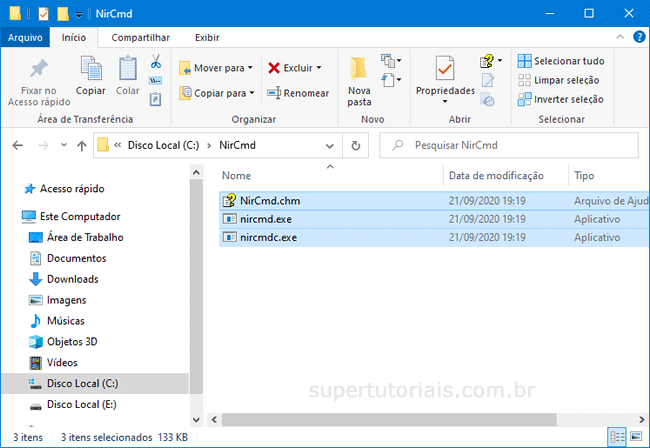
2. Em seguida, abra a pasta no Windows Explorer e digite CMD na barra de endereços para abrir o Prompt de Comando diretamente na pasta “NirCmd” para você executar os comandos necessários.
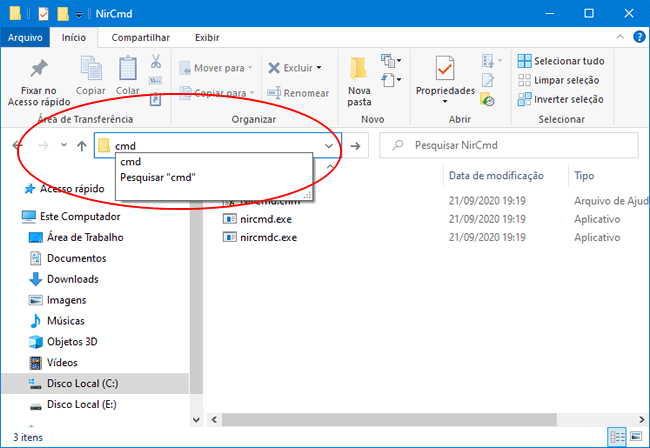
3. Uma vez feito isso, copie o primeiro comando abaixo, cole-o no Prompt de Comando e pressione “Enter” para executá-lo. Repita o mesmo procedimento para executar o segundo comando também.
nircmd.exe cmdshortcutkey "~%folder.desktop%" "Ativar Mudo" "CTRL+SHIFT+M" mutesysvolume 1
nircmd.exe cmdshortcutkey "~%folder.desktop%" "Desativar Mudo" "CTRL+SHIFT+D" mutesysvolume 0
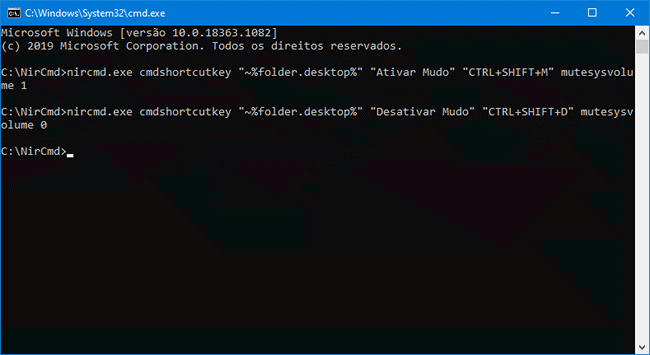
4. Depois de executar os dois comandos acima, você encontrará dois novos atalhos em sua área de trabalho, o “Ativar Mudo e o “Desativar Mudo”. Pressione “CTRL+SHIFT+M” para silenciar o áudio e pressione “CTRL + SHIFT + D” para habilitar novamente o volume do áudio do sistema operacional.
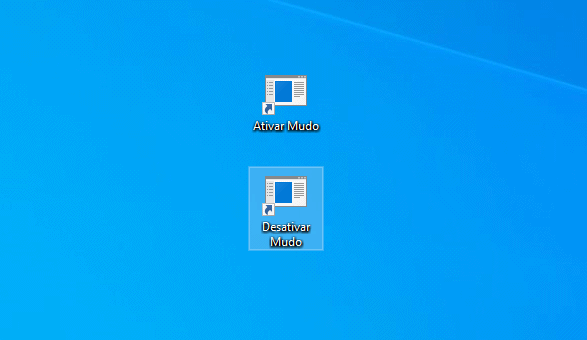
5. Opcionalmente, você também pode criar uma única tecla de atalho para ligar/desligar o áudio do computador. Execute o comando abaixo e depois use o “CTRL+SHIFT+S” para ligar/desligar o som.
nircmd.exe cmdshortcutkey "~%folder.desktop%" "Ativar/Desativar Áudio" "CTRL+SHIFT+S" mutesysvolume 2
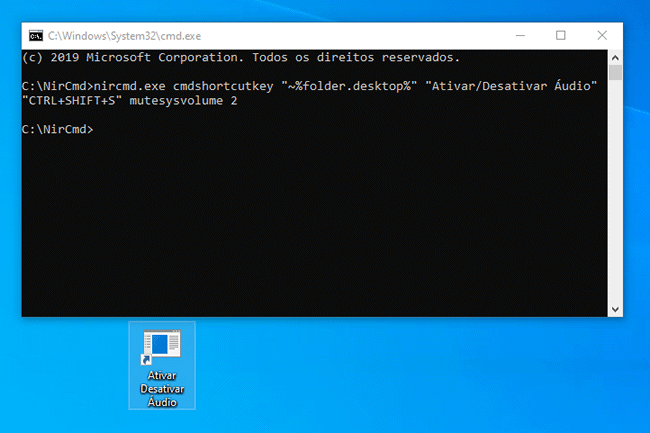
6. Por fim, note que existem um “delay” entre o pressionamento da tecla de atalho e a execução do comando, mas ele funciona bem. Além disso, você não pode excluir os atalhos da área de trabalho.
